您是否遇到过每次启动计算机都要手动打开某些程序的麻烦?win10开机启动项功能可帮助您解决此问题。趣百科小编香蕉将为您介绍设置win10开机项的操作方法,让您轻松自动化程序启动,提升工作效率。继续阅读以了解详细步骤。
在任务栏上右击鼠标选择【任务管理器】按钮
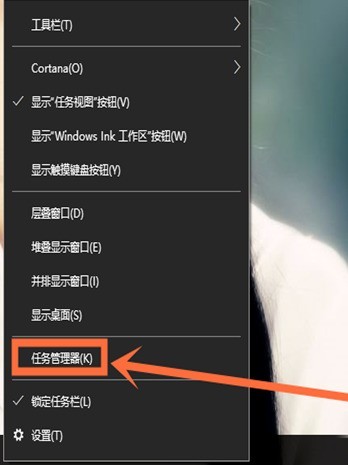
在任务管理器界面中,可以看到应用及后台进程的信息,点击选择【启动】按钮。
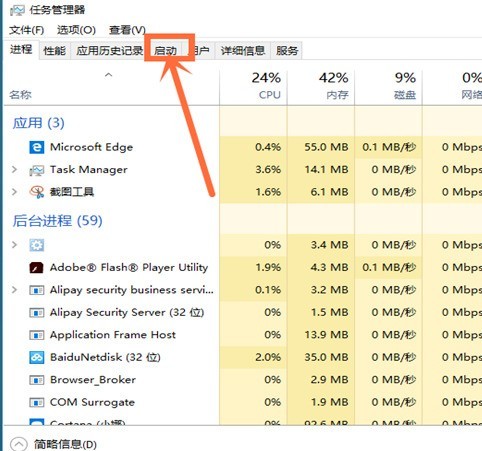
这时会有启动名称的一些信息,选择要禁止启动的应用并右击鼠标选择【禁用】按钮,就设置完成了。
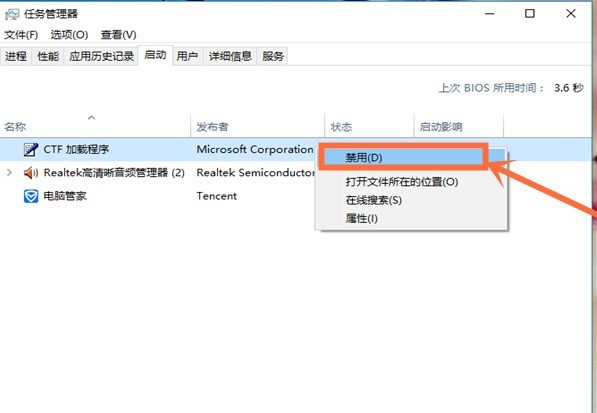
操作方法二:借助第三方安全软件设置
点击选择【电脑管家】应用程序。

选择点击界面上的【电脑加速】按钮。
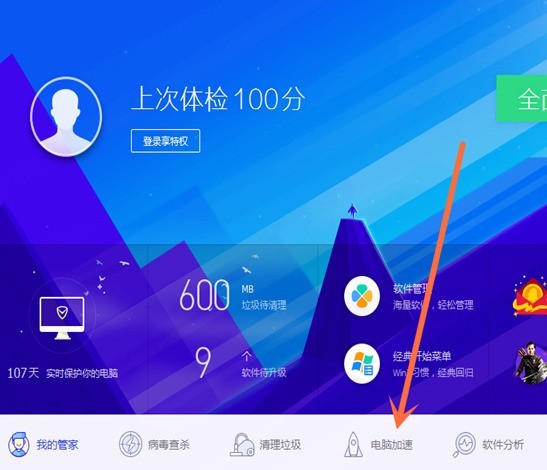
点击选择左下方的【启动项】按钮。
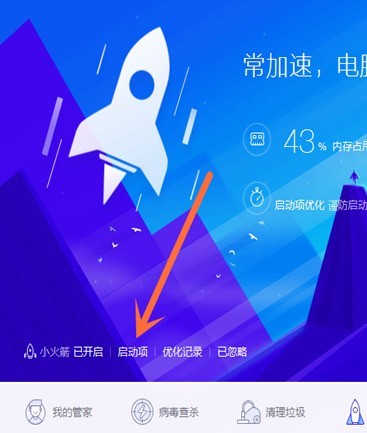
这时会看到所有启动项的信息,点击【禁用】即可。
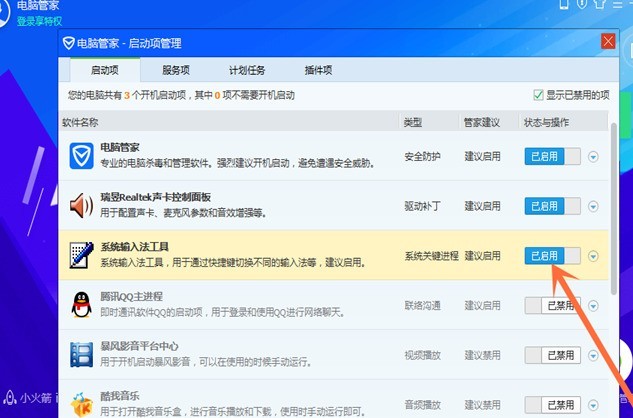
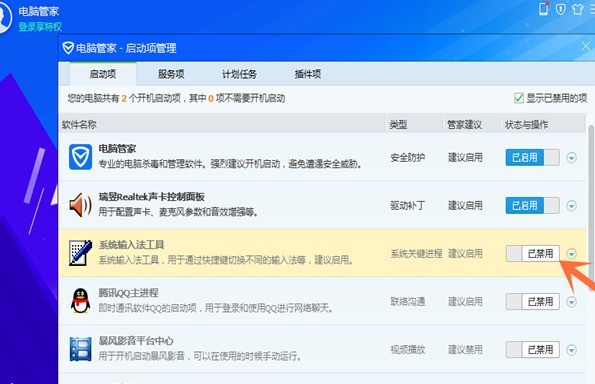
在任务管理器中查看启动项信息时,就会看见启动项被禁用了。
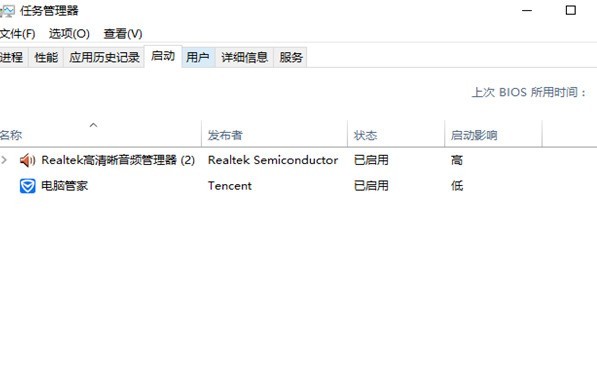
当再次打开电脑时,会发现电脑比以前快了很多。

以上就是WIN10设置开机项的操作方法的详细内容,更多请关注小编网其它相关文章!

